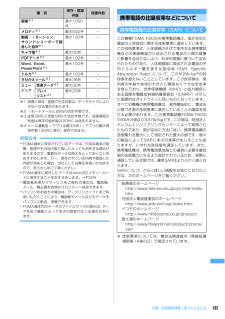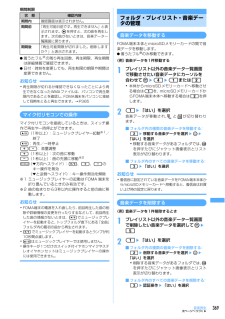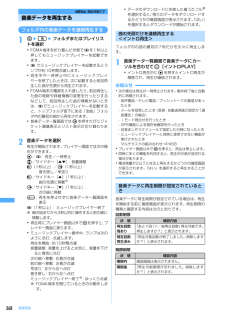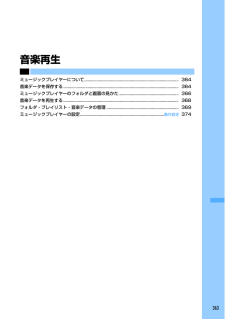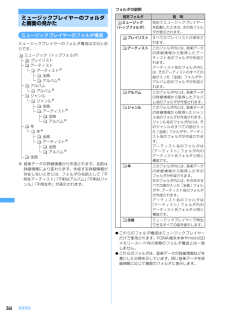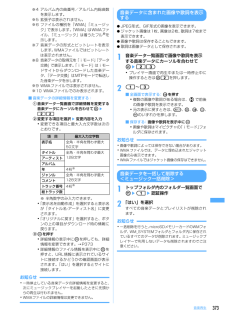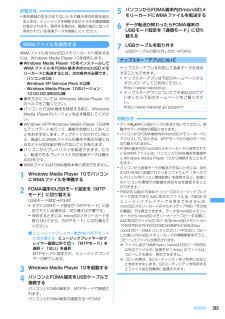Q&A
取扱説明書・マニュアル (文書検索対応分のみ)
"プレイリスト"1 件の検索結果
"プレイリスト"20 - 30 件目を表示
全般
質問者が納得Dの携帯ですが、開発が同じなどで一応私のやり方ですが。PCに入ってるアーティストを選んで携帯に同期させれば携帯側でアルバム名を認識してくれますよね。その方法ですればアルバム名が無くなる事は無いと思います。で好きな曲だけプレイリストにいれれば良いわけですので。。。見当違いでしたらごめんなさい。追加とりあえず同期はできたのですね。同期と一緒にプレイリストにははいりません。曲を選択してmenuかなんかに「プレイリストに登録」みたいなコマンドが出てきませんか?それで初めてリストに入ります。フォルダーも携帯で作ります...
6542日前view37
7かんたん検索/目次/注意事項おサイフケータイ/トルカおサイフケータイ おサイフケータイ対応iアプリ起動 トルカ トルカ取得 トルカ管理 ICカードロック などGPS機能GPS 現在地確認 GPS対応iアプリ 位置提供 現在地通知 位置履歴 GPSの設定 などフルブラウザパソコン向けのホームページ表示 フルブラウザの設定 などデータ表示/編集/管理画像表示/編集 動画/iモーション再生/編集 キャラ電 メロディ再生 microSDメモリーカード データ管理 赤外線通信/iC通信 サウンドレコーダー PDFデータ表示 Word、Excel、PowerPointファイルの表示 など音楽再生音楽データの保存 ミュージックプレイヤーのフォルダと画面の見かた 音楽データの再生 フォルダ・プレイリスト・音楽データの管理 動作設定 などその他の便利な機能マルチアクセス マルチタスク 自動電源ON/OFF お知らせタイマー 目覚まし スケジュール帳 カスタムメニュー スイング設定...
9かんたん検索/目次/注意事項ディスプレイのスイング表示ディスプレイを左右に90度回転させることで、静止画・動画の撮影や再生、メールやPDFデータ、Word、Excel、PowerPointファイル、フルブラウザによるパソコン向けサイトなどを横画面で表示させることができます。また、一部の機能やiアプリは、横にした画面いっぱいに表示するワイド画面に対応しています。→P26ディスプレイを回転させて機能を起動することもできます。 →P387充実のカメラ・ビデオ機能アウトカメラには有効画素数320万画素(記録画素数300万画素)、オートフォーカスと手ぶれ補正機能を備えた高感度CMOSカメラを搭載。 被写体を最大25倍まで拡大できるリニアズーム機能を持ち、最大3Mピクセル(2000×1500ドット)の静止画を撮影できます。接写やフレーム付き撮影、連続撮影、パノラマ撮影など、さまざまな撮影方法が選択できます。 →P1701秒間に30コマの高画質撮影ができるビデオ機能を備えています。 →P175JANコード、QRコードなどを読み取ることができるバーコードリーダーの機能を備えています。→P185データリンクソフトデータリンク...
481付録/外部機器連携/困ったときには※1 実際に保存・登録できる件数は、データサイズにより少なくなる場合があります。※2 iモードメールとSMSの合計件数です。※3 送信SMSと受信SMSの合計件数です。送達通知の件数は保存可能件数の20件には含まれません。※4 メール連動型iアプリは最大5件 (iアプリの最大保存件数100件に含む)保存できます。お知らせ・FOMA端末に保存されているデータは、 FOMA端末の故障、修理やその他の取り扱いによっても消失する場合がありますので、重要なデータは控えをとっておくことをおすすめします。万一、保存されている内容や登録した内容が消失した場合、当社としては責任を負いかねますので、あらかじめご了承ください。・FOMA端末に保存したデータはmicroSDメモリーカードに保存することをおすすめします。→P329・電話帳お預かりサービスをご契約の場合は、電話帳、メール、静止画をお預かりセンターへ保存できます。・パソコンをお持ちの場合は、データリンクソフトをご利用いただくことにより、電話帳やメールなどのデータをパソコンに転送、保管できます。・FOMA端末内のデータのファイルサイズ...
369音楽再生期間制限I着うたフル(R)の残り再生回数、再生期限、再生期間は詳細情報で確認できます。I日付・時刻を変更しても、再生制限の期限や期間は変更できません。お知らせ・再生期限が切れるか確認できなくなったことにより再生できなくなったWMAファイルは、パソコンで再生期限内であることを確認し、FOMA端末をパソコンに接続して同期をとると再生できます。→P365マイク付リモコンでの操作マイク付リモコンを接続しているときは、スイッチ操作で再生や一時停止ができます。R(1秒以上):ミュージックプレイヤー起動※1/終了R:再生/一時停止+-:音量調整+(1秒以上):次の曲に移動-(1秒以上):曲の先頭に移動※2W(▼方向へスライド):R、+、-のキー操作を無効(▼と逆側へスライド):キー操作無効を解除※1 ミュージックプレイヤーの起動は FOMA 端末を折り畳んでいるときのみ有効です。※2 曲の始まりから3秒以内に操作すると前の曲に移動します。お知らせ・FOMA端末の電源を入れ直したり、 前回再生した曲の削除や詳細情報の変更を行ったりするなどして、前回再生した曲の情報がないときは、Rでミュージックプレイヤーを起動す...
368音楽再生MENU 52/6517音楽データを再生するフォルダ内の音楽データを連続再生する1me9eフォルダまたはプレイリストを選択・FOMA端末を折り畳んだ状態で Mを1秒以上押してもミュージックプレイヤーを起動できます。・Mでミュージックプレイヤーを起動するとランプが約10秒間点滅します。・再生中や一時停止中にミュージックプレイヤーを終了したときは、次に起動すると前回再生した曲が先頭から再生されます。・FOMA端末の電源を入れ直したり、 前回再生した曲の削除や詳細情報の変更を行ったりするなどして、前回再生した曲の情報がないときは、Mでミュージックプレイヤーを起動すると、トップフォルダ直下にある「全曲」フォルダ内の最初の曲から再生されます。・音楽データ一覧画面ではtを押すたびにジャケット画像表示とリスト表示が切り替わります。2音楽データを選択再生が開始されます。プレイヤー画面では次の操作ができます。g/M:再生/一時停止j/サイドキー[▲▼]:音量調整l(1秒以上)/r(1秒以上):巻き戻し/早送りl/サイドキー[▲](1秒以上):曲の先頭に移動※r/サイドキー[▼](1秒以上):次の曲に移動c:再生を...
363音楽再生ミュージックプレイヤーについて................................................ ..................................... 364音楽データを保存する..................................................... ................................................... 364ミュージックプレイヤーのフォルダと画面の見かた...................................................... 366音楽データを再生する..................................................... ................................................... 368フォルダ・プレイリスト・音楽データの管理 ........................................... ...................
366音楽再生ミュージックプレイヤーのフォルダと画面の見かたミュージックプレイヤーのフォルダ構成ミュージックプレイヤーのフォルダ構成は次のとおりです。※ 音楽データの詳細情報から作成されます。名前は詳細情報により変わります。作成する詳細情報が存在しないときには、フォルダの名前として「不明なアーティスト」「不明なアルバム」「不明なジャンル」「不明な年」が表示されます。フォルダの説明Iこれらのフォルダ構成はミュージックプレイヤーだけで使用されます。FOMA端末本体やmicroSDメモリーカード内の実際のフォルダ構成とは一致しません。Iこれらのフォルダは、音楽データの詳細情報などを基にした分類を示しています。同じ音楽データを詳細情報に応じて複数のフォルダに表示します。ミュージック(トップフォルダ)プレイリストアーティストアーティスト※全曲アルバム※アルバムアルバム※ジャンルジャンル※全曲アーティスト※全曲アルバム※年年※全曲アーティスト※全曲アルバム※全曲固定フォルダ 説 明ミュージック(トップフォルダ)初めてミュージックプレイヤーを起動したときは、次の各フォルダが表示されます。プレイリストすべてのプレイリストが保...
373音楽再生※4 アルバム内の曲番号/アルバム内総曲数を表示します。※5 拡張子は表示されません。※6 ファイルの種別を「WMA」 「ミュージック」で表示します。「WMA」はWMAファイル、「ミュージック」は着うたフル(R)を示します。※7 音楽データの形式とビットレートを表示します。WMAファイルではビットレートは表示されません。※8 音楽データの取得元を「iモード」 「データ交換」で表示します。「iモード」はiモードサイトからダウンロードした音楽データ、「データ交換」はMTPモードで転送した音楽データを示します。※9 WMAファイルでは表示されません。※10 WMAファイルでのみ表示されます。■音楽データの詳細情報を変更する:a音楽データ一覧画面で詳細情報を変更する音楽データにカーソルを合わせてme22b変更する項目を選択e変更内容を入力・変更できる項目と最大入力文字数は次のとおりです。※ 半角数字のみ入力できます。・「表示名を自動作成」を選択すると表示名が「タイトル名-アーティスト名」に変更されます。・「オリジナルに戻す」を選択すると、ボタンの上の項目がダウンロード時の情報に戻ります。cpを押す・詳細...
372音楽再生プレイリスト内の曲順を自由に並べ替えるIFOMA端末本体のプレイリストでのみ並べ替えができます。1プレイリストの音楽データ一覧画面でme332順番を移動する音楽データにカーソルを合わせてtまたはa3p[登録]を押す音楽データを着信音に設定する音楽データ全体を着信音にする「まるごと着信音」と、音楽データの一部分のみを着信音にする「オススメ着信音」があります。〈例〉まるごと着信音に設定するとき1音楽データ一覧画面で設定する音楽データにカーソルを合わせてme121~9e1・メモリ指定着信音(電話、メール)に設定するときは、メモリ指定着信音を設定する電話帳データを選択して、pを押します。■オススメ着信音を設定する:1~9e2e設定する部分を選択・pを押すと、設定する部分が再生できます。お知らせ・詳細情報(→P372)のまるごと着信音設定およびオススメ着信音設定が「不可」になっているミュージックは着信音に設定できません。音楽データの詳細情報を表示する<詳細情報表示>1音楽データ一覧画面で詳細情報を確認する音楽データにカーソルを合わせてme212hで確認する情報を選択・次の情報が確認できます。曲情報-表示名...
365音楽再生お知らせ・保存領域の空きが足りないときや最大保存件数を超えるときは、ミュージックを削除するかどうかの確認画面が表示されます。保存する場合は、画面の指示に従って保存されている音楽データを削除してください。WMAファイルを保存するWMAファイルをmicroSDメモリーカードへ保存するには、Windows Media Player 10を使用します。IWindows Media Player 10をインストールしてWMAファイルをFOMA端末内のmicroSDメモリーカードに転送するには、次の条件が必要です。- パソコンのOS:Windows XP Service Pack 2以降- Windows Media Player 10のバージョン:10.00.00.3802以降I操作方法については、Windows Media Player 10のヘルプをご覧ください。IパソコンとFOMA端末を接続する前に、WindowsMedia Playerのバージョンを必ず確認してください。IWindows XPやWindows Media Player 10は常にアップデートを行って、最新の状態にしておくことをおす...
- 1